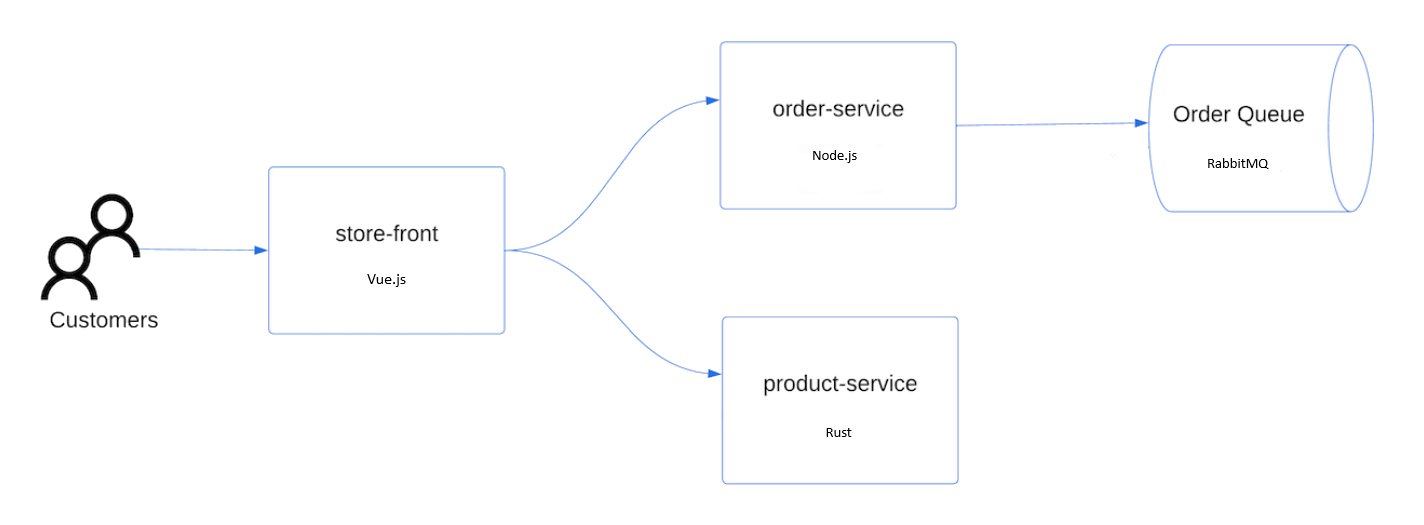你当前正在访问 Microsoft Azure Global Edition 技术文档网站。 如果需要访问由世纪互联运营的 Microsoft Azure 中国技术文档网站,请访问 https://docs.azure.cn。
快速入门:使用 Azure 门户部署 Azure Kubernetes 服务 (AKS) 群集
Azure Kubernetes 服务 (AKS) 是可用于快速部署和管理群集的托管式 Kubernetes 服务。 在本快速入门中,请执行以下操作:
- 使用 Azure 门户部署 AKS 群集。
- 运行一个示例多容器应用程序,其中的一组微服务和 Web 前端模拟零售场景。
注意
为了开始快速预配 AKS 群集,本文介绍了仅针对评估目的部署具有默认设置的群集的步骤。 在部署生产就绪群集之前,建议熟悉我们的基线参考体系结构,考虑它如何与你的业务需求保持一致。
开始之前
本快速入门假设读者基本了解 Kubernetes 的概念。 有关详细信息,请参阅 Azure Kubernetes 服务 (AKS) 的 Kubernetes 核心概念。
- 如果没有 Azure 订阅,请在开始之前创建一个 Azure 免费帐户。
- 如果不熟悉 Azure Cloud Shell,请参阅 Azure Cloud Shell 概述。
- 确保用于创建群集的标识具有合适的的最低权限。 有关 AKS 访问和标识的详细信息,请参阅 Azure Kubernetes Service (AKS) 的访问和标识选项。
注意
Azure Linux 节点池现已正式发布 (GA)。 若要了解权益和部署步骤,请参阅适用于 AKS 的 Azure Linux 容器主机简介。
创建 AKS 群集
登录到 Azure 门户。
在 Azure 门户主页上,选择“创建资源”。
在“类别”部分中,选择“容器”>“Azure Kubernetes 服务(AKS)”。
在“基本信息”选项卡上,配置以下选项:
- 在“项目详细信息”下:
- 选择一个 Azure 订阅。
- 创建一个 Azure 资源组,例如“myResourceGroup”。 虽然可以选择现有资源组,但出于测试或评估目的,我们建议创建一个资源组来临时托管这些资源,从而避免影响生产或开发工作负载。
- 在“群集详细信息”下:
将“群集预设配置”设置为“开发/测试”。 有关预设配置的详细信息,请参阅 Azure 门户中的群集配置预设。
输入 Kubernetes 群集名称,例如 myAKSCluster。
为 AKS 群集选择一个区域。
将“可用性区域”设置为“无”。
将“AKS 定价层”设置为“免费”。
保留为 Kubernetes 版本选择的默认值。
将“自动升级”设置保留为建议的值,即“启用修补程序”。
将“身份验证和授权”设置保留为“使用 Kubernetes RBAC 的本地帐户”。
- 在“项目详细信息”下:
选择下一步。 在“节点池”选项卡中,添加新节点池:
将其他选项卡上的所有设置保留为其默认设置,“监视”选项卡上的设置除外。默认情况下,启用 Azure Monitor 功能容器见解、Prometheus 的 Azure Monitor 托管服务和 Azure 托管 Grafana。 可以通过禁用来节省成本。
选择“查看 + 创建”以在群集配置上运行验证。 验证完成后,选择“创建”以创建 AKS 群集。
创建 AKS 群集需要几分钟时间。 部署完成后,通过以下任一方式导航到你的资源:
- 选择“转到资源”,或
- 浏览到 AKS 群集资源组并选择 AKS 资源。 在此示例中,你将浏览 myResourceGroup 并选择资源 myAKSCluster。
连接到群集
若要管理 Kubernetes 群集,请使用 Kubernetes 命令行客户端 kubectl。 如果使用的是 Azure Cloud Shell,则 kubectl 已安装。 如果不熟悉 Cloud Shell,请参阅 Azure Cloud Shell 概述。
如果使用 Cloud Shell,使用 Azure 门户顶部的 >_ 按钮打开 Cloud Shell。 如果在本地使用 PowerShell,请通过 Connect-AzAccount 命令连接到 Azure。 如果在本地使用 Azure CLI,请通过 az login 命令连接到 Azure。
使用 az aks get-credentials 命令将
kubectl配置为连接到你的 Kubernetes 群集。 此命令将下载凭据,并将 Kubernetes CLI 配置为使用这些凭据。az aks get-credentials --resource-group myResourceGroup --name myAKSCluster使用
kubectl get命令返回群集节点的列表,以此验证与群集之间的连接。kubectl get nodes以下示例输出显示在上一步创建的单个节点。 确保节点状态为“就绪”。
NAME STATUS ROLES AGE VERSION aks-nodepool1-31718369-0 Ready agent 6m44s v1.15.10
部署应用程序
若要部署应用程序,请使用清单文件创建运行 AKS 应用商店应用程序所需的所有对象。 Kubernetes 清单文件定义群集的所需状态,例如,要运行哪些容器映像。 该清单包含以下 Kubernetes 部署和服务:
- 门店:Web 应用程序,供客户查看产品和下单。
- 产品服务:显示产品信息。
- 订单服务:下单。
- Rabbit MQ:订单队列的消息队列。
注意
不建议在没有持久性存储用于生产的情况下,运行有状态容器(例如 Rabbit MQ)。 为简单起见,建议使用托管服务,例如 Azure CosmosDB 或 Azure 服务总线。
在 Cloud Shell 中,打开编辑器并创建名为
aks-store-quickstart.yaml的文件。将以下清单粘贴到编辑器中:
apiVersion: apps/v1 kind: Deployment metadata: name: rabbitmq spec: replicas: 1 selector: matchLabels: app: rabbitmq template: metadata: labels: app: rabbitmq spec: nodeSelector: "kubernetes.io/os": linux containers: - name: rabbitmq image: mcr.microsoft.com/mirror/docker/library/rabbitmq:3.10-management-alpine ports: - containerPort: 5672 name: rabbitmq-amqp - containerPort: 15672 name: rabbitmq-http env: - name: RABBITMQ_DEFAULT_USER value: "username" - name: RABBITMQ_DEFAULT_PASS value: "password" resources: requests: cpu: 10m memory: 128Mi limits: cpu: 250m memory: 256Mi volumeMounts: - name: rabbitmq-enabled-plugins mountPath: /etc/rabbitmq/enabled_plugins subPath: enabled_plugins volumes: - name: rabbitmq-enabled-plugins configMap: name: rabbitmq-enabled-plugins items: - key: rabbitmq_enabled_plugins path: enabled_plugins --- apiVersion: v1 data: rabbitmq_enabled_plugins: | [rabbitmq_management,rabbitmq_prometheus,rabbitmq_amqp1_0]. kind: ConfigMap metadata: name: rabbitmq-enabled-plugins --- apiVersion: v1 kind: Service metadata: name: rabbitmq spec: selector: app: rabbitmq ports: - name: rabbitmq-amqp port: 5672 targetPort: 5672 - name: rabbitmq-http port: 15672 targetPort: 15672 type: ClusterIP --- apiVersion: apps/v1 kind: Deployment metadata: name: order-service spec: replicas: 1 selector: matchLabels: app: order-service template: metadata: labels: app: order-service spec: nodeSelector: "kubernetes.io/os": linux containers: - name: order-service image: ghcr.io/azure-samples/aks-store-demo/order-service:latest ports: - containerPort: 3000 env: - name: ORDER_QUEUE_HOSTNAME value: "rabbitmq" - name: ORDER_QUEUE_PORT value: "5672" - name: ORDER_QUEUE_USERNAME value: "username" - name: ORDER_QUEUE_PASSWORD value: "password" - name: ORDER_QUEUE_NAME value: "orders" - name: FASTIFY_ADDRESS value: "0.0.0.0" resources: requests: cpu: 1m memory: 50Mi limits: cpu: 75m memory: 128Mi initContainers: - name: wait-for-rabbitmq image: busybox command: ['sh', '-c', 'until nc -zv rabbitmq 5672; do echo waiting for rabbitmq; sleep 2; done;'] resources: requests: cpu: 1m memory: 50Mi limits: cpu: 75m memory: 128Mi --- apiVersion: v1 kind: Service metadata: name: order-service spec: type: ClusterIP ports: - name: http port: 3000 targetPort: 3000 selector: app: order-service --- apiVersion: apps/v1 kind: Deployment metadata: name: product-service spec: replicas: 1 selector: matchLabels: app: product-service template: metadata: labels: app: product-service spec: nodeSelector: "kubernetes.io/os": linux containers: - name: product-service image: ghcr.io/azure-samples/aks-store-demo/product-service:latest ports: - containerPort: 3002 resources: requests: cpu: 1m memory: 1Mi limits: cpu: 1m memory: 7Mi --- apiVersion: v1 kind: Service metadata: name: product-service spec: type: ClusterIP ports: - name: http port: 3002 targetPort: 3002 selector: app: product-service --- apiVersion: apps/v1 kind: Deployment metadata: name: store-front spec: replicas: 1 selector: matchLabels: app: store-front template: metadata: labels: app: store-front spec: nodeSelector: "kubernetes.io/os": linux containers: - name: store-front image: ghcr.io/azure-samples/aks-store-demo/store-front:latest ports: - containerPort: 8080 name: store-front env: - name: VUE_APP_ORDER_SERVICE_URL value: "http://order-service:3000/" - name: VUE_APP_PRODUCT_SERVICE_URL value: "http://product-service:3002/" resources: requests: cpu: 1m memory: 200Mi limits: cpu: 1000m memory: 512Mi --- apiVersion: v1 kind: Service metadata: name: store-front spec: ports: - port: 80 targetPort: 8080 selector: app: store-front type: LoadBalancer有关 YAML 清单文件的明细,请参阅部署和 YAML 清单。
如果在本地创建并保存 YAML 文件,则可以通过选择“上传/下载文件”按钮并选择本地文件系统中的文件,将清单文件上传到 CloudShell 中的默认目录。
使用
kubectl apply命令部署应用程序,并指定 YAML 清单的名称:kubectl apply -f aks-store-quickstart.yaml以下示例输出显示部署和服务:
deployment.apps/rabbitmq created service/rabbitmq created deployment.apps/order-service created service/order-service created deployment.apps/product-service created service/product-service created deployment.apps/store-front created service/store-front created
测试应用程序
应用程序运行时,Kubernetes 服务将向 Internet 公开应用程序前端。 此过程可能需要几分钟才能完成。
使用 kubectl get pods 命令查看已部署的 Pod 的状态。 在继续操作之前,请确保所有 Pod 都
Running。kubectl get pods检查应用商店前端应用程序的公共 IP 地址。 使用带有
--watch参数的 kubectl get service 命令来监视进度。kubectl get service store-front --watchstore-front服务的 EXTERNAL-IP 输出最初显示为“pending”:NAME TYPE CLUSTER-IP EXTERNAL-IP PORT(S) AGE store-front LoadBalancer 10.0.100.10 <pending> 80:30025/TCP 4h4m在 EXTERNAL-IP 地址从 pending 更改为实际公共 IP 地址后,请使用
CTRL-C来停止kubectl监视进程。以下示例输出显示向服务分配了有效的公共 IP 地址:
NAME TYPE CLUSTER-IP EXTERNAL-IP PORT(S) AGE store-front LoadBalancer 10.0.100.10 20.62.159.19 80:30025/TCP 4h5m打开 Web 浏览器并转到服务的外部 IP 地址,以查看 Azure 应用商店应用的实际效果。
删除群集
如果不打算完成 AKS 教程,请清理不必要的资源以避免产生 Azure 费用。
在 Azure 门户中导航到你的 AKS 群集资源组。
选择“删除资源组”。
输入要删除的资源组的名称,然后选择“删除”>“删除”。
注意
AKS 群集是使用系统分配的托管标识创建的。 此标识由平台管理,不需要删除。
后续步骤
在本快速入门中,你部署了一个 Kubernetes 群集,然后在其中部署了示例多容器应用程序。 此示例应用程序仅用于演示目的,并未展示出 Kubernetes 应用程序的所有最佳做法。 有关使用生产版 AKS 创建完整解决方案的指南,请参阅 AKS 解决方案指南。
若要详细了解 AKS 并演练完整的代码到部署示例,请继续阅读 Kubernetes 群集教程。